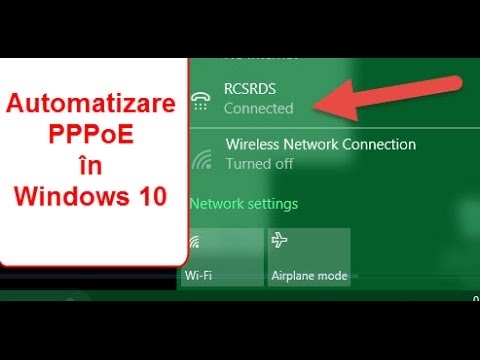Huawei are multe modemuri 3G / 4G diferite și routere mobile Wi-Fi. Acestea sunt vândute ca dispozitive separate în care puteți introduce o cartelă SIM a oricărui operator și puteți configura modemul pentru a distribui internetul. Sau ca dispozitive pentru conectarea la Internet de la operatorii MTS, Beeline, Megafon, Intertelecom etc. În orice caz, utilizatorii trebuie adesea să intre în sistemul (contul personal) al modemului Huawei. Acest lucru se poate face folosind adresa IP standard192.168.8.1care este folosit pentru a introduce setările modemurilor Huawei 3G / 4G.
Folosind adresa 192.168.8.1, puteți deschide pagina cu setările modemurilor Huawei E8372h, EC315, 3372h, E3531, E8231w, K5005, E3276, E1550, AF23, E3372 etc. Această adresă este, de asemenea, utilizată pentru a accesa contul personal al routerelor mobile 3G / 4G Huawei. E5573, E5577s, EC 5321u și alte modele. Ei bine, modemurile de la Beeline 4G, Megafon 4G (de exemplu, M150-2) și MTS 4G (829F, 827F).
Instrucțiunea este potrivită pentru toate modemurile Huawei cu firmware Salut... Numai pe un modem cu firmware HiLink la 192.168.8.1, puteți deschide interfața web a modemului (router mobil). Aceste modemuri vin cu două programe software: HiLink sau Stick. Numai firmware-ul HiLink are o interfață web cu setări modem.
Dacă cumpărăm un modem sau un router Wi-Fi mobil de la un anumit operator, atunci cel mai probabil după conectarea la un computer, acesta va începe automat să distribuie Internetul și nu trebuie configurat nimic. Dar dacă avem un modem obișnuit (nu este blocat) și noi înșine introducem o cartelă SIM în el, atunci este posibil să trebuiască să configurăm conexiunea (setați parametrii pentru operatorul nostru). În orice caz, pentru modemurile Huawei cu funcție de distribuție Wi-Fi, trebuie să accesați setările pentru a modifica sau să setați o parolă pentru Wi-Fi și să schimbați numele rețelei wireless. Acest lucru este opțional, dar de dorit.
Cum se deschid setările modemului Huawei?
Mai întâi trebuie să vă conectați modemul la computer. Dacă aveți un modem USB obișnuit, de exemplu Huawei E3372, conectați-l la portul USB al laptopului sau computerului desktop. Un router mobil Wi-Fi poate fi de obicei conectat și la un computer printr-un cablu USB.
Un router mobil Wi-Fi poate fi de obicei conectat și la un computer printr-un cablu USB.
Când modemul este conectat la un computer printr-un cablu, acesta este definit ca o placă de rețea virtuală (adaptor RNDIS).

Dacă aveți un modem cu o funcție de distribuție Wi-Fi (router mobil), atunci vă puteți conecta la acesta printr-o rețea Wi-Fi. Nu numai de pe un PC (printr-un adaptor Wi-Fi), sau de pe un laptop, ci și de pe o tabletă sau telefon. Numele rețelei din fabrică (SSID) și parola (cheia) sunt de obicei indicate sub capacul modemului Huawei în sine.

După prima conexiune a modemului la computer prin cablu, cel mai probabil va trebui să instalați drivere. În majoritatea cazurilor, este suficient să finalizați instalarea în fereastra care apare imediat după conectarea modemului.

Cel mai probabil, după aceea, browserul se va deschide automat, pagina va fi încărcată lahttp://192.168.8.1 și veți vedea pagina de pornire a modemului. Arată cam așa:

Dacă interfața web a modemului nu se deschide automat, o puteți face manual.
Cum să vă conectați la 192.168.8.1?
Conectați modemul Huawei prin cablu sau prin Wi-Fi. Deschideți orice browser. Este recomandabil să utilizați un browser pe care nu îl utilizați în fiecare zi. De obicei, nu există programe de completare care să ne împiedice să deschidem pagina cu setările modemului. În bara de adrese a browserului, tastați adresa http://192.168.8.1 și treceți peste ea.

Vă rugăm să rețineți că pe unele modemuri / routere mobile, adresa din fabrică poate fi 192.168.1.1
Ar trebui să se încarce pagina cu setările modemului. Dacă acest lucru nu se întâmplă, vă puteți reseta modemul Huawei.

Pagina principală afișează informații despre conexiunea la Internet, puterea semnalului rețelei 3G / 4G și accesul la alte setări și funcții ale modemului.
În funcție de dispozitiv (modem fără / cu Wi-Fi), model, operator de telefonie mobilă (Beeline, MTS, Megafon etc.), contul personal (pagina cu setări) poate diferi ușor. Este posibil să lipsească elementele de meniu și setările.
Dacă aveți un modem Huawei fără Wi-Fi, puteți accesa cu ușurință orice secțiune: Statistici, SMS, USSD, Setări etc. este afișată doar pagina principală. Și dacă încercați să introduceți setările sau într-o altă secțiune, va apărea fereastra „Autentificare” cerând un nume de utilizator și o parolă. De obicei, numele de utilizator și parola din fabrică pe modemurile Wi-Fi Huawei sunt admin și admin.

Parola din fabrică poate fi apoi modificată în setări, în secțiunea „Sistem” - „Modificare parolă”.
Configurare modem
Ne-am dat deja seama că fila "Acasă" afișează informații de bază despre conexiunea dvs. la internet. Acolo puteți schimba și limba paginii de setări din partea de sus.
În filă "Statistici" puteți vizualiza informații despre traficul pe internet.

În capitol "MESAJ" puteți vizualiza mesajele primite și puteți trimite un mesaj text, dacă este necesar. Sau deschideți setările SMS.

Următoarea filă este „Contacte”, unde puteți vizualiza numerele stocate.
Mai departe de-a lungul cursului este o secțiune utilă „USSD”... De acolo, puteți executa comenzi USSD. De exemplu, pentru a verifica contul, numărul de megaocteți rămași, pachete de conectare, tarife etc.

Următoarele sunt principalele „Setări”... În primul rând este „Conexiune mobilă”... Puteți dezactiva sau activa datele mobile, controla roamingul de date și setați un interval de oprire automată.

În capitol „Managementul profilului” selectați un profil de conexiune la Internet pentru operatorul nostru. De obicei, există 1-2 profiluri. Sau creați manual un profil nou și înregistrați un nume de utilizator, o parolă și un punct de acces.
"Configurarea Rețelei" - puteți seta modul de funcționare a rețelei: moduri GSM (2G), UMTS (3G), LTE (4G) sau mixte. Aceste setări pot fi utile atunci când acordați o antenă sau o conexiune instabilă.

În capitol "Siguranță" nu este nimic interesant. O altă pagină poate fi utilă la configurare "Sistem" – "Informatie despre dispozitiv"... Acolo puteți vedea semnalul și nivelurile de zgomot. Și deja fiți ghidați de acești indicatori atunci când configurați modemul în sine sau antena.
Dacă aveți un model care funcționează nu numai ca modem USB, dar distribuie și Wi-Fi, atunci în contul dvs. personal Huawei vor exista și setări de rețea Wi-Fi (WLAN). Acolo puteți dezactiva Wi-Fi, puteți schimba numele rețelei și puteți schimba parola în Wi-Fi (cheie).

Este foarte dificil să scrieți astfel de instrucțiuni, deoarece există o mulțime de dispozitive în sine și toate diferă între ele. Cineva are un modem deblocat cu o cartelă SIM de același Megafon, iar cineva are un modem de la MTS. Cu și fără Wi-Fi. Diverse modele și firmware. Dar aproape toate setările pot fi deschise la 192.168.8.1, prin orice browser și de pe orice dispozitiv. Principalul lucru este că este conectat la un modem.
Dacă nu accesați setările modemului Huawei sau nu știți cum să configurați unele funcții, descrieți problema dvs. în comentariile din acest articol. Încerc să ajut.